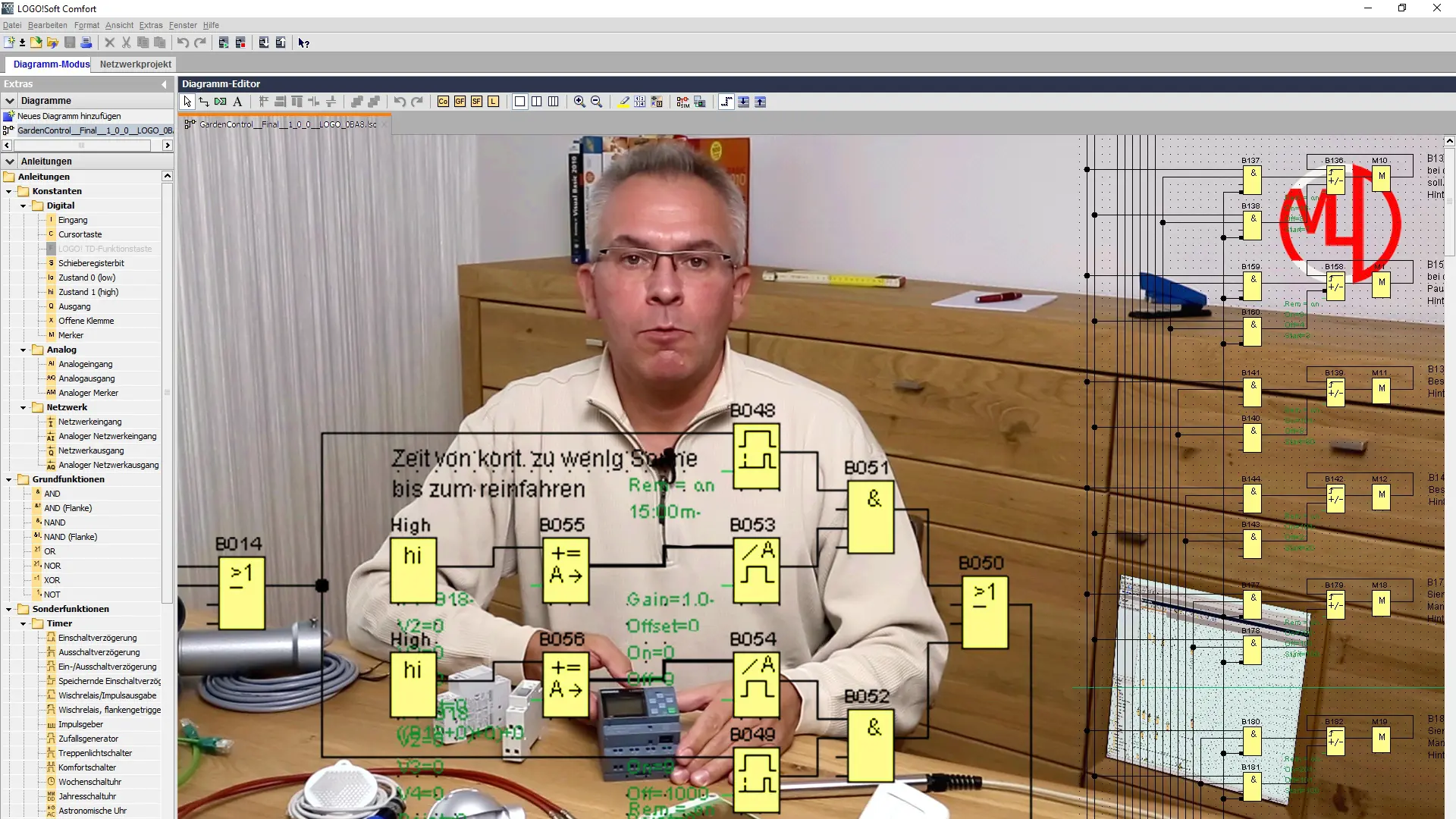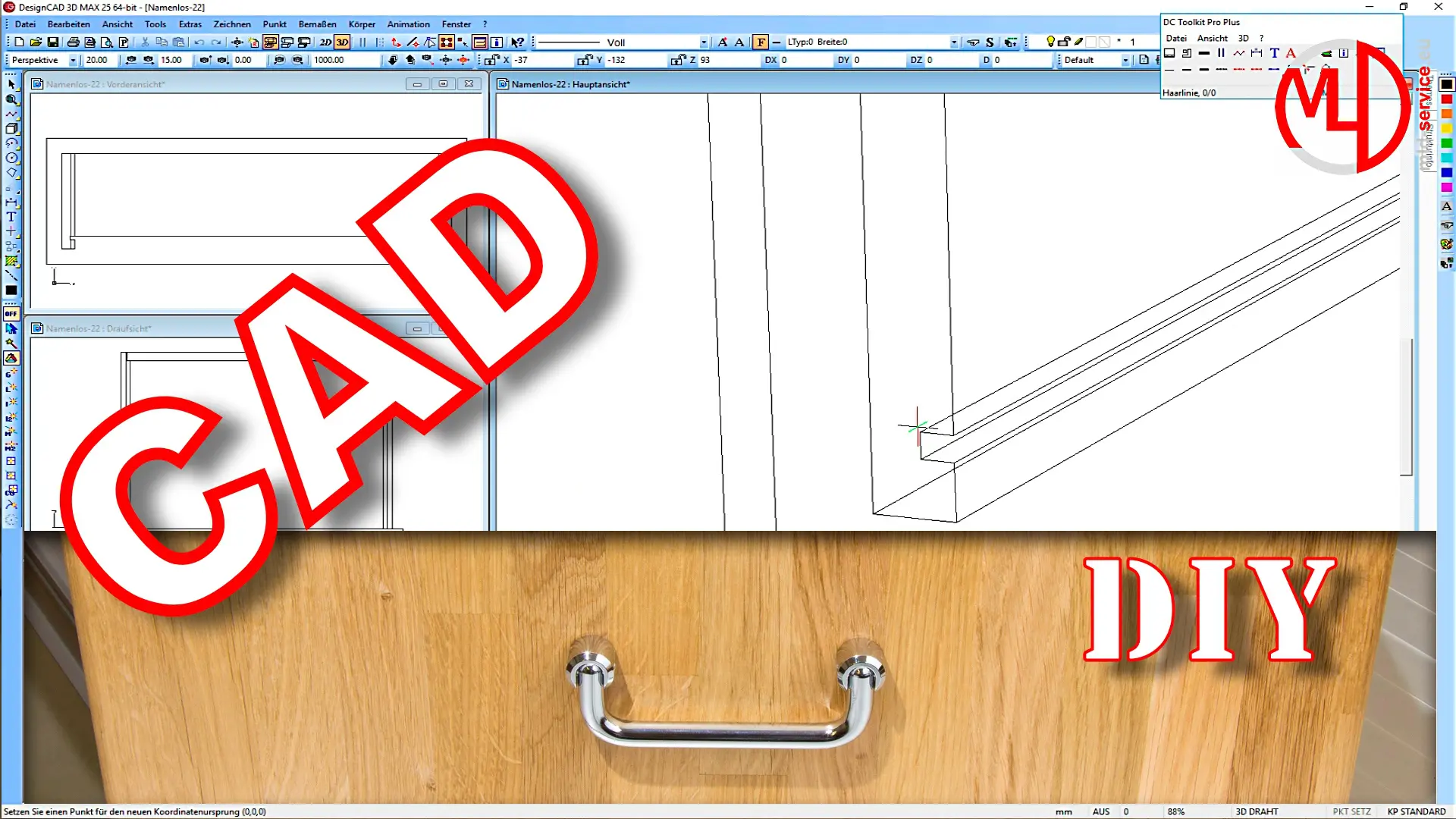LOGO! 8 mit LOGO!Soft Comfort von Siemens programmieren – Die Benutzeroberfläche – Teil 1
Bitte beachten Sie diese rechtlichen Informationen, die integraler Bestandteil dieses Beitrags sind.
LOGO! 8 mit LOGO!Soft Comfort von Siemens programmieren –
Die Benutzeroberfläche – Teil 1
LOGO! 8 Schritt für Schritt programmieren – Teil 1
LOGO!Soft Comfort
Die Benutzeroberfläche im Überblick.
Oft werde ich gefragt, wie ich Schaltprogramme für die LOGO! Steuerung von Siemens herstelle.
Das mache ich natürlich mit der Software LOGO!Soft Comfort von Siemens! – Und wie das genau funktioniert, zeige ich in dieser Videoserie!
LOGO!8 Lehr- und Arbeitsbuch zur Kleinsteuerung
LOGO!8 Praktische Einführung mit Schaltungs- und Programmierbeispielen
LOGO! Lehr- und Arbeitsbuch zur Kleinsteuerung Logo!
Siemens LOGO! SPS-Steuerungsmodul 115V/AC, 230 V/AC
Siemens LOGO! SPS-Steuerungsmodul 12 V/DC, 24 V/DC
Siemens LOGO! Soft Comfort V8 SPS-Software
LOGO! Starter Kit
Im ersten Teil der Videoserie zeige ich sämtliche Funktionen der Programmoberfläche der Software LOGO!Soft Comfort von Siemens. Mit Hilfe der Sofware LOGO!Soft Comfort lassen sich Schaltprogramme z. B. für die LOGO! 8 Steuerung programmieren.
Insgesamt beschäftigen sich die ersten drei Teile der Videoserie detailliert mit der Programmoberfläche der Sofware LOGO!Soft Comfort und dessen Einstellmöglichkeiten. Hierdurch wird die Grundlage geschaffen, die Software LOGO! Soft Comfort bedienen zu können. Nur so ist es möglich, brauchbare Schaltprogramme für die LOGO Steuerung zu programmieren.

Im Verlauf der Videoserie werden viele Funktionen gezeigt, die weit über die Grundlagenkenntnisse der LOGO! Programmierung hinaus gehen.
Im zweiten Teil zeige ich die Offline – Einstellungen die durchzuführen sind. Diese Einstellungen beziehen sich hauptsächlich auf das zu erstellende Schaltprogramm innerhalb der Software LOGO!Soft Comfort.
[ zum Video ]
Im dritten Teil zeige ich die erforderlichen Online – Einstellungen. Diese Einstellungen sind ebenfalls zwingend notwendig und beziehen sich auf die angeschlossene und zu programmierende Siemens LOGO! 8 Steuerung.
[ zum Video ]
In den Teilen vier bis sechs geht es richtig zur Sache!
Hier zeige ich nahezu alle Funktionsblöcke, die für die Programmierung einer LOGO! Steuerung zur Verfügung stehen. Mit Hilfe der Funktionsblöcke werden die Schaltprogramme erstellt, die auf der LOGO! 8 Steuerung ausgeführt werden sollen.
An kleinen und überschaubaren Anwendungsbeispiele zeige ich, wie die Funktionsblöcke eingesetzt und parametriert werden müssen um ein lauffähiges Schaltprogramm zu erhalten.
Natürlich mit vielen Tipps und Tricks!

Teil 4: Siemens LOGO 8 programmieren
Gezeigt werden die Funktionsblöcke unter:
Digital, Netzwerk und Grundfunktionen
Teil 5: Siemens LOGO 8 programmieren
Gezeigt werden die Funktionsblöcke unter:
Timer, Zähler, Sonstige, Data-Log-Profil und UDF
Inklusive dem Schieberegister –> Ganz einfach erklärt – Versprochen!
Teil 6: Siemens LOGO 8 programmieren
Gezeigt werden die Funktionsblöcke unter:
Analog
Die Videoserie befindet sich im Aufbau und wird ständig erweitert!
Weitere Teile sind bereits in Planung!
Einige Highlights der LOGO! 8 Steuerung und der Programmiersoftware LOGO!Soft Comfort von Siemens:
- Netzwerk, Ethernet Anbindung
- Webserver
- LOGO! Display und LOGO TDE
- Menüführung
- Displaybeleuchtung in verschiedenen Farben auch blinkend
- Bedienung über Taster, Siemens TDE-Display und Web-Oberfläche
- Astronomische Uhr
- usw.
Die Siemens LOGO 8 Steuerung findet in privaten Haushalten, in der Industrie und bei vielen Institutionen Verwendung.
Automatisierung – Beispiele:
Lichtsteuerung, Rolladensteuerung, BMZ, Gartenbewässerung, Haussteuerung, Heizung, Wintergarten, Anlagensteuerung, Kompressor, Generator, Pumpen, Pool, Belüftung, Alarm, KNX, Zähler, …
Der Aufbau und die Programmierung von elektrischen Schaltungen bergen einige Gefahren! Lesen Sie hierzu unbedingt die Seite Gefahrenhinweise & Haftungsausschluss, bevor Sie mit der Arbeit beginnen!
Beitrags – Vorschläge